接続&充電ヨシ! 私はアマゾンでの探索・発注を繰り返しながら、モバイルバッテリー絡みの記事を複数回にわたって掲載してきました。
その過程で電気や発電のことまで調べました。
そして、私は気づいたのです、Type-Cの秘密に。
驚きの真実を暴露します、私こそは家電ジャーナリストのコンバット(クリムゾン)越後だ。
USB2.0 とか USB3.0 とか…
最初に引っかかるのが、2.0とか3.0とかいう規格の体系。
| 規格 | 最大転送速度 | 端子の形状 |
| 1.1 | 12Mbps | 2000年以前の規格 |
| 2.0 | 480Mbps | type-A や type-C |
| 3.0 | 5Gbps | type-A や type-C |
| 3.1 | 10Gbps | type-A や type-C |
| 3.2 | 20Gbps | type-A や type-C |
| 4 | 40Gbps | type-C のみ |
Type-A の青いやつが3.0です。
2013年に3.1が登場、今回の主役であるType-Cは2014年、翌2015年にはThunderbolt 3(40Gbpsの転送速度)が表舞台に出ています。

こんな速度が必要なのか? って思いますが。
2.0の480Mbpsでも10GBが20.83秒。十分じゃないの? と、思いますが外付けのグラボ(グラフィックボード)なんかはThunderbolt3や4でPCに接続するようです。
大事なのは、転送速度によって2.0とか3.0とか区分けされているけれど、端子の形状(Type-AとかType-C)という区分けは別種という事です。3.0といってもポートA型もあればポートC型もあります。
Thunderbolt 3 は USB 3.1 のType-Cと互換性がありますが、転送速度が違います(ややこしいね)。
Type-C ポートの役割
ここから Type-C の話題に切り替わります。
ちなみに、データ転送以外の用途でも使われます。
・データ転送
・充電
・映像出力
「ほ~、便利だな。一人三役ってわけか!」
そう思うのです、誰だって。
…違います。私もここの理解に至るのに、時間がかかりました。
上記サイトの説明を元に、私の所有している ASUS ZenBook Pro UX550VD-7700 という偽マックブックの側面を見てみました。
ちなみに、Type-C のポートがあることを完全に忘れており、色々調べているうちに左側にあることが判明しました(左側にはDCプラグと映像端子のHDMIしかないという思い込み…)。

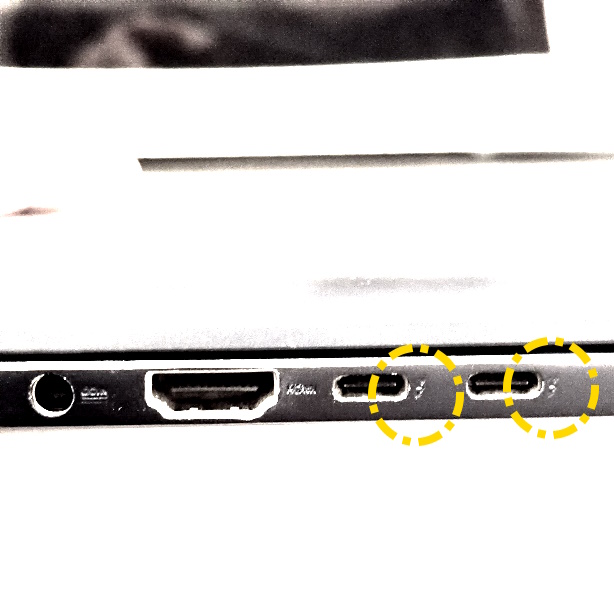
上記写真のように、C型メス端子の横にサンダーボルトマークがある場合、高速データ転送と映像出力をサポートしているようです。しかし、充電機能は…ありません。
充電目的で100W対応ケーブルなどを差し込んでも、充電が開始されることはありません。
3. USB Type-C のインターフェイスにマークの記載がないケース
ASUS Chromebook を中心に一般的な USB3.2 Gen1 (USB3.1 Gen1) Type-C のフル機能のインターフェイスです。データ転送だけでなく、Chromebook への充電機能や外部機器への電源供給、映像出力などに対応しています。
公式(www.asus.com/jp)の説明にもある通り、無印のポートCであれば充電機能もサポートしているようです。USB PDと呼ばれるもので、高出力のモバイルバッテリーと対応しているケーブルを用意すれば、ノートPCをまるでスマホのように気軽に充電できます。
非常に勘違いしないで欲しいのですが、無印が完璧超人なのは「ASUSのラップトップ」に限った話です。ASUSでは自社製品に対して、上記のような仕様で目視確認できるようにしている。だけであって、世間一般のその他の製品に関しては通用しないローカルルールなのです。
複雑怪奇な USB-C の世界。私のノートPCだって、ワンチャンUSB充電できるんじゃないのか? って思い違いをしたことをお許しください。
例えば、下の写真のようにして車内でノートPCを充電します。使うケーブルとソケットは100W対応の高級品だとして、あとはスマホを充電するときと一緒。ちなみに、充電に対応していないポートCに接続しているので、(下の写真のデバイスの場合は)充電できませんの。

逆にモバイルバッテリーに付いているUSB-Cのメス端子は電力供給専用の設計なのですね。
・見ただけじゃ設計意図(何の目的で使うのか)がわからない
・USB-C の規格として電流の向きを自動で制御するっていうから、データ転送・充電・映像出力などを的確に選んで、インとアウトも自動で認識する超絶賢いものだと思っていた
扇風機とかハンディライトとかアイコスなどなど…本体にバッテリー内蔵のデバイスが増えています。こういったものとモバイルバッテリーをCオス-CオスのUSBケーブルで接続すること、よくあるでしょう。
でも、間違えてデータ転送モードにならないのは賢いからではなく、機能として充電(被充電)しか与えられていないからなのです。
USB-C は完璧な奴だ。それに比べて出力しかできないUSB-Aとか、入力しかできないMicro-Bなんて奴らはダメだな、お払い箱だ。そんな風に思っていませんか? 騙されていますよ。
あなたがポートCに無限の可能性を感じるのは勝手ですが、そのせいで不幸な出来事が起きる可能性だってあるのです。

ノートPCに充電…したいんです!
僕の MacBook Air なら何だってできるぜ。心配いらないんだぜ。
そう思うかもしれません。だが、それでは真の知識に目覚めません。友人や家族や彼女(あるいはお客様)にデタラメなアドバイスをしてしまうかもしれません。
その結果…
「アイツができるっていうから買ったのに、できんやん、バカ!」
と、なりかねません。

この写真は、Surface Pro というノートPCをUSBで充電しようと考えて購入した製品と、オリジナルの比較です。実際に左側のセットによるモバイルバッテリーでの充電はできました。
そう…、接続端子は USB-C に限らないのですね。絶対にACアダプタと本体をコネクトする端子が存在するので、その端子をUSBでジャックしてしまえば疑似的に USB PD を楽しめます。
アダプターの仕様
Output 12V 2.58A → 30.96W(計算値)
アダプターには上記のように、アウトプットするボルトとアンペアが設定されています。
CIOの互換セットで充電した際は、15.2V 2.39A → 36.4W(機器表示値)
瞬間値ですが、このように表示されていました(上下に多少は振幅し続ける)。
ちょっと違うが、だいたい一緒。
要するにモバイルバッテリー側で、純正アダプタのアウトプット電力を模倣できればいいのです。
元のACアダプター自体が小型で低出力なので、45W出力のモバイルバッテリーでいけます。
PCの画面サイズであるとか、CPUの性能、そういったところが関係するみたいですね。
ハッキリ言って、CIOのスマートコビーより小さくて軽い(コンセントケーブルを除いて165g)です。
ZenBook Pro UX550VD のACアダプター
アダプターの仕様
Output 19V 6.32A → 120.08W(計算値)
はい、ぜんぜん違いますね。実に4倍のワット数。
ACアダプターも巨大であり、コンセントケーブルを除いて447gの重量があります。

先ほどの Surface と違って、よくある丸形のピンプラグです。
アマゾンには換装ケーブルが多数ありますので、
100W対応 eMarker内蔵 USB PD トリガーケーブル DC 18V-20V 電源プラグ 充電用ケーブル ノートパソコン用 1.8m (4.5mm×3.0mm HP ヒューレットパッカード ノートパソコン用)
例えば、こういった製品で片側USB-C(オス)、片側ピンプラグにすることができます。
ピンプラグの内径・外径は色々な種類がありますが、UX550VD の場合は 4.5mm×3.0mm で適合できると思います。
19V、6.32A なので100Wケーブルだとスペック不足なのですが、後述する MacBook Pro(16inch)が140Wなので、まあ探せば対応ケーブルはあるかも? です。
ヤフー知恵袋で、上記写真のACアダプターの代替品を探しているのですが、いいものないかな? みたいな問いに対する答えとして、以下のものがありました。
以前年配の方から「弁当箱」が付いてきた!って言ってました。確かに大きく・重いですね。ただ~ASUSサポートに聞いたら、他の(社外品)アダプター使うと故障の原因になりかねないとの事です。1年以内の無料の故障対応とかも受けれないとか~~そんなのバレルの?って聞いたら、バッテリーは分かるそうです。6.32Aをサポート出来る充電器は社外でも少なく、仮にあってもバッテリー壊れたら修理・見積・送料でASUSに20000-25000円取られます。あきらめた方が良いと思います。
無理やり充電したら、故障するかもしれない、ということなので深追いはやめにします。
やはり、6.32Aっていう特殊なアンペア設定がネックだよなあ。

MacBook Pro の充電器
単純なワット数で考えると、16インチ MacBook Pro が140Wの仕様です。
もちろん、USB PD に対応しています。
なかでも、 USB PD EPR というよりハイグレードな充電システムを搭載しているようです。
USB PD 3.1以上で規格された「Extended Power Supply」の略称です。USB PD EPRでは最大240W(48V/5A)の電力まで対応できるため、グラフィックボードや大型のディスプレイなどより幅広い機器に対して電力を供給できるようになりました。
USB PD EPRで規定された電力を使用するためには、USB PD EPRに対応したUSBケーブルが必要です。EPRの登場に伴って、100Wまでの従来のUSB PDの電力はSPR(Standard Power Supply)と定められました。

最大240Wというスゴイことになっているのですが、どうも5Aが最大みたいなのです。
ケーブルなども一通り見ましたが、MAX 5A の仕様になっていますね。
だから、こういった意味でも ASUS の 6.32A っていうのは、間違った進化だったようですね。しかし、間違ったというのは結果論であり、そこを責めることは誰にも許されないのです。
逆に尖っていて、マンモスの牙のようなロマンがあるくらいですね。
まとめ 規格の詳細が複雑すぎる
手前みそですが、この記事で書かれた内容を把握している人間がいったいどれだけいるのでしょうか?
ですが安心してください、あなたもこの講義を受講したことによって、USBコネクトに関する確かな知識を得ることができました。
USB-C を本当に使いこなすためには、デバイス側の仕様とケーブルの仕様を理解しなくてはなりません。しかし、穴を見てもわからない。ケーブルを見てもわからない。っていうね、各々の製品のウェブサイトに突撃して仕様を調査してください。っていうね。
ぜんぜん親切設計じゃないと思うのですけど。
いちいち調べるのが面倒なら3年毎に最新型に買い替えて、ケーブル類もとりあえず一番高いものを買っておけば、いいって?
正しい知識が無ければ、最適解を考えることすらできない。
こんなものは「わからなかったらマネーで解決しろ」っていう、大企業からの挑戦状です。
こういった資本主義の圧力に屈せず、知恵と知識をもって「デバイス進化の落とし穴」に抗っていきましょう。





コメント